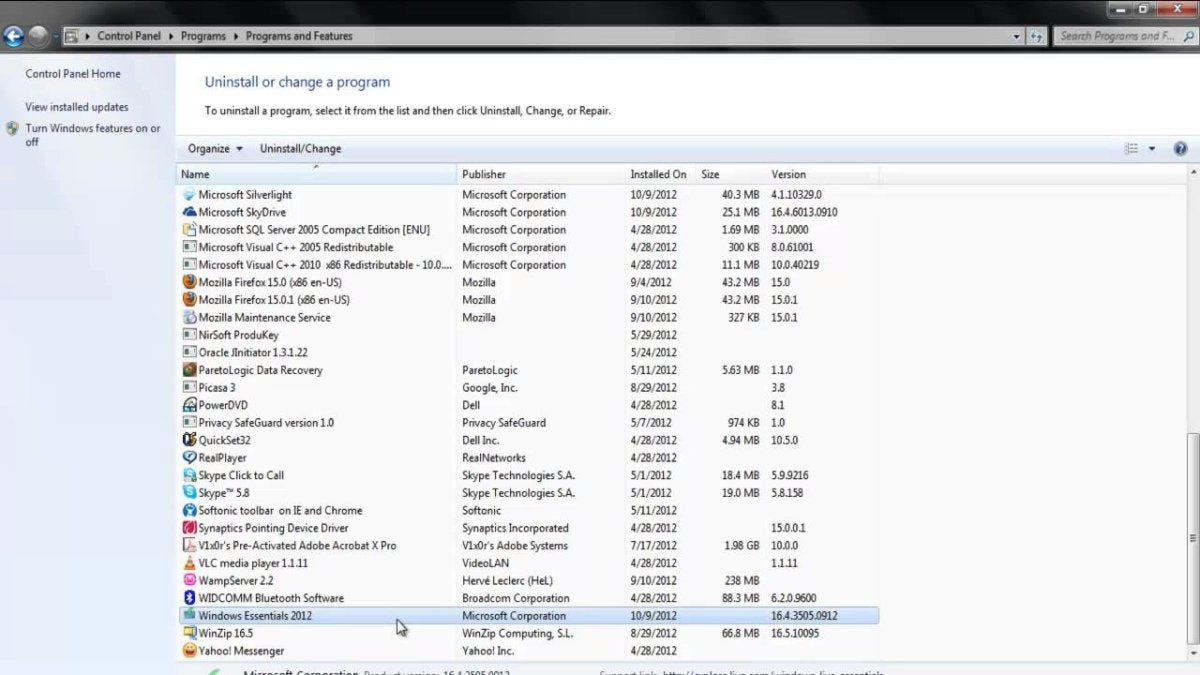
Wie deinstalliere ich Windows Live Messenger Windows 7?
Suchen Sie eine Schritt-für-Schritt-Anleitung zum Deinstallieren von Windows Live Messenger von Windows 7? Wenn ja, sind Sie am richtigen Ort gekommen! Deinstallationsprogramme können schwierig sein, insbesondere für diejenigen, die nicht viel technische Erfahrung haben. Aber keine Sorge-dieser Leitfaden führt Sie leicht zu befolgen durch den Prozess. Mit nur wenigen Klicks Ihrer Maus werden Windows Live Messenger -Deinstallation auf dem Weg zu einem saubereren, organisierten Windows 7 -System sein. Also fangen wir an!
- Gehe zum Bedienfeld.
- Wählen Programme und Funktionen.
- Finden Windows Live Messenger In der Liste der installierten Programme.
- Klicken Sie mit der rechten Maustaste darauf und wählen Sie Deinstallieren.
- Befolgen Sie die Anweisungen, um die Deinstallation zu vervollständigen.
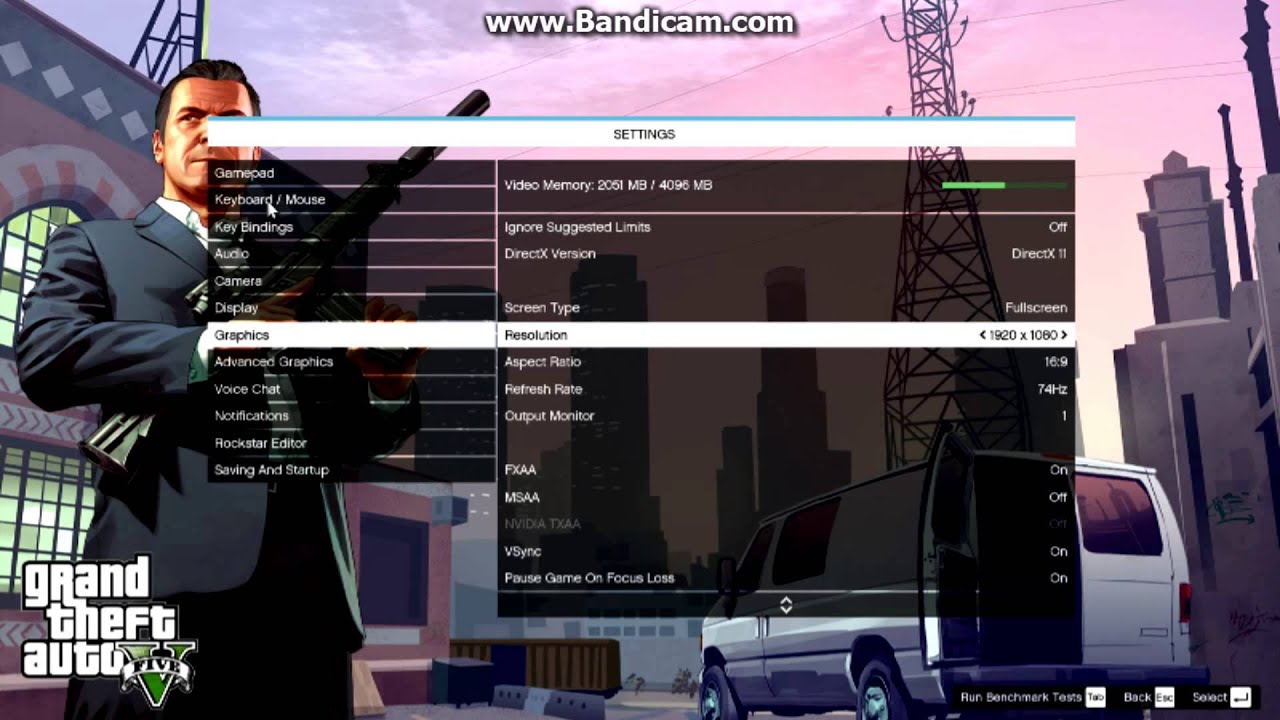
Deinstallieren von Windows Live Messenger in Windows 7
Windows Live Messenger ist eine beliebte Instant -Messaging -Anwendung, die täglich von Millionen von Menschen auf der ganzen Welt verwendet wird. Es ist eine großartige Möglichkeit, mit Freunden und Familie in Kontakt zu bleiben. Wenn Sie das Programm jedoch von Ihrem Windows 7 -Computer deinstallieren möchten, kann es etwas schwierig sein. Hier sind die Schritte zum Deinstallieren des Programms in Windows 7.
Überprüfen Sie das Programm
Der erste Schritt, um Windows Live Messenger von Windows 7 zu deinstallieren, besteht darin, sicherzustellen, dass es tatsächlich installiert ist. Öffnen Sie dazu das Startmenü und klicken Sie dann auf das Bedienfeld. Klicken Sie im Bedienfeld auf die Option Programme und Funktionen. Dadurch wird ein Fenster mit einer Liste aller derzeit auf Ihrem Computer installierten Programme geöffnet. Scrollen Sie durch die Liste und suchen Sie nach Windows Live Messenger. Wenn es installiert ist, wird es aufgeführt.
Deinstallieren des Programms
Sobald Sie bestätigt haben, dass Windows Live Messenger installiert ist, können Sie das Deinstallieren beginnen. Klicken Sie dazu in der Programmliste mit der rechten Maustaste auf das Programm und wählen Sie die Option „Deinstallieren“ aus. Dadurch wird ein Fenster mit einer Liste aller mit dem Programm zugeordneten Dateien geöffnet. Wählen Sie die Dateien aus, die Sie entfernen möchten, und klicken Sie auf die Schaltfläche „Deinstallieren“. Dies beginnt den Deinstallationsprozess. Sobald es fertig ist, wird Windows Live Messenger von Ihrem Computer von Ihrem Computer deinstalliert.
Entfernen Sie Windows Live Messenger Registry -Einträge
Wenn Sie ein Programm deinstallieren, hinterlässt es manchmal einige Registrierungseinträge. Diese Einträge können Probleme mit anderen Programmen verursachen, daher ist es wichtig, sie zu entfernen. Dazu müssen Sie den Registrierungsredakteur eröffnen. Öffnen Sie dazu das Startmenü und geben Sie dann "Regedit" in das Suchfeld ein. Dies wird den Registrierungsredakteur eröffnen.
Sichern des Registers unterstützen
Bevor Sie Änderungen an der Registrierung vornehmen, ist es wichtig, sie zu sichern. Öffnen Sie dazu das Dateimenü und wählen Sie die Option "Exportieren" aus. Dadurch wird ein Fenster geöffnet, in dem Sie auswählen können, wo Sie die Sicherungsdatei speichern können. Wählen Sie einen Speicherort und klicken Sie dann auf die Schaltfläche „Speichern“. Dadurch wird eine Sicherung der Registrierung geschaffen.
Suche nach Windows Live -Messenger -Einträgen
Nachdem Sie die Registrierung gesichert haben, können Sie mit der Suche nach Windows Live Messenger -Einträgen beginnen. Öffnen Sie dazu das Menü Bearbeiten und wählen Sie die Option "Suchen". Dadurch wird ein Fenster geöffnet, in dem Sie nach bestimmten Einträgen suchen können. Geben Sie "Windows Live Messenger" in das Suchfeld ein und klicken Sie dann auf die Schaltfläche "Suchen". Dadurch wird die Registrierung nach Einträgen des Programms durchsucht.
Löschen von Windows Live -Messenger -Einträgen
Sobald Sie alle mit Windows Live Messenger verknüpften Einträge gefunden haben, können Sie sie löschen. Klicken Sie dazu mit der rechten Maustaste auf jeden Eintrag und wählen Sie die Option "Löschen" aus. Dadurch wird der Eintrag aus der Registrierung gelöscht. Sobald Sie alle Einträge gelöscht haben, können Sie den Registrierungseditor schließen und Windows Live Messenger wird vollständig von Ihrem Computer aus deinstalliert.
Reinigen Sie die übrig gebliebenen Dateien
Auch nachdem Sie Windows Live Messenger deinstalliert haben, gibt es möglicherweise noch einige übrig gebliebene Dateien auf Ihrem Computer. Um diese Dateien loszuwerden, können Sie ein Programm wie CCleaner verwenden. In diesem Programm werden Sie Ihren Computer nach Restdateien durchsucht und diese dann löschen.
Scannen nach Dateien
Öffnen Sie das Programm, um CCleaner zu verwenden, und wählen Sie dann die Option "Scan" aus. Dadurch wird ein Fenster geöffnet, in dem Sie auswählen können, nach welcher Art von Dateien Sie scannen möchten. Wählen Sie die Option "Windows Live Messenger" aus und klicken Sie dann auf die Schaltfläche "Jetzt scannen". Dadurch beginnt der Scanprozess.
Dateien löschen
Sobald der Scan fertig ist, werden Sie eine Liste aller mit Windows Live Messenger zugeordneten Dateien präsentiert. Wählen Sie die Dateien aus, die Sie löschen möchten, und klicken Sie dann auf die Schaltfläche "Löschen". Dadurch wird die Dateien von Ihrem Computer aus gelöscht. Sobald Sie alle Dateien gelöscht haben, können Sie CCleaner schließen und Windows Live Messenger werden vollständig von Ihrem Computer aus deinstalliert.
Nur wenige häufig gestellte Fragen
Q1. Wie kann ich Windows Live Messenger von Windows 7 deinstallieren?
A1. Um Windows Live Messenger von Windows 7 zu deinstallieren, müssen Sie das Bedienfeld öffnen und "Programme und Funktionen" aus der Liste der Optionen auswählen. Suchen Sie dort nach unten, um die Liste für Windows Live Messenger zu finden, und wählen Sie sie aus. Von dort aus sollten Sie in der Lage sein, auf die Schaltfläche "Deinstallieren" zu klicken, und der Deinstallationsprozess beginnt. Sobald Sie fertig sind, sollten Sie in der Lage sein, Ihren Computer neu zu starten, und Windows Live Messenger wird nicht mehr installiert.
Q2. Was ist der einfachste Weg, um Windows Live Messenger zu deinstallieren?
A2. Der einfachste Weg, Windows Live Messenger zu deinstallieren, besteht darin, die integrierte Deinstaller im Bedienfeld zu verwenden. Öffnen Sie, um darauf zuzugreifen, das Bedienfeld und wählen Sie "Programme und Funktionen" aus der Liste der Optionen aus. Scrollen Sie nach unten, um die Liste für Windows Live Messenger zu finden und wählen Sie sie aus. Von dort aus sollten Sie in der Lage sein, auf die Schaltfläche "Deinstallieren" zu klicken, und der Deinstallationsprozess beginnt. Sobald Sie fertig sind, sollten Sie in der Lage sein, Ihren Computer neu zu starten, und Windows Live Messenger wird nicht mehr installiert.
Q3. Wie überprüfe ich, ob Windows Live Messenger deinstalliert ist?
A3. Nachdem Sie den Deinstallationsprozess abgeschlossen haben, können Sie sicherstellen, dass Windows Live Messenger durch Öffnen des Bedienfelds und Auswahl von „Programmen und Funktionen“ aus der Liste der Optionen deinstalliert wurde. Wenn Sie nach unten scrollen, sollten Sie keine Auflistung für Windows Live Messenger sehen. Wenn Sie es nicht sehen, wurde Windows Live Messenger erfolgreich deinstalliert.
Q4. Gibt es noch andere Programme, die ich deinstallieren muss, nachdem Windows Live Messenger deinstalliert wurde?
A4. Nachdem Windows Live Messenger deinstalliert wurde, müssen Sie möglicherweise alle damit verbundenen Programme wie Windows Live Essentials deinstallieren. Öffnen Sie dazu das Bedienfeld und wählen Sie "Programme und Funktionen" aus der Liste der Optionen aus. Scrollen Sie nach unten, um die Liste für Windows Live Essentials zu finden und wählen Sie sie aus. Von dort aus sollten Sie in der Lage sein, auf die Schaltfläche "Deinstallieren" zu klicken, und der Deinstallationsprozess beginnt. Sobald Sie fertig sind, sollten Sie in der Lage sein, Ihren Computer neu zu starten, und Windows Live Essentials werden nicht mehr installiert.
Q5. Was soll ich tun, wenn ich Windows Live Messenger nicht deinstallieren kann?
A5. Wenn Sie Windows Live Messenger nicht deinstallieren können, müssen Sie möglicherweise versuchen, ein Deinstaller-Programm von Drittanbietern zu verwenden. Diese Programme sollen Ihnen helfen, Programme zu entfernen, die mithilfe der integrierten Deinstaller in Windows schwer zu deinstallieren. Sobald Sie das Deinstaller -Programm heruntergeladen und installiert haben, sollten Sie es ausführen, um Windows Live Messenger zu deinstallieren.
Q6. Gibt es ein Risiko eines Datenverlusts, wenn ich Windows Live Messenger deinstalliere?
A6. Das Deinstallieren von Windows Live Messenger sollte keinen Datenverlust verursachen. Es wird jedoch immer empfohlen, wichtige Daten zu sichern, bevor Systemänderungen vorgenommen werden, z. B. das Deinstallieren eines Programms. Dadurch wird sichergestellt, dass Sie über eine Kopie von Daten verfügen, die während des Deinstallationsprozesses verloren gehen können.
So deinstallieren Sie Windows Live Messenger
Das Deinstallieren von Windows Live Messenger von Windows 7 ist ein einfacher Prozess, der in wenigen einfachen Schritten abgeschlossen werden kann. Wenn Sie den angegebenen Anweisungen befolgen, können Sie die Anwendung schnell und einfach entfernen und wertvolle Platz auf Ihrer Festplatte freilegen. Unabhängig von Ihrem technischen Know-how können Sie Windows Live Messenger zuversichtlich deinstallieren und Ihren Computer reibungslos laufen lassen.




